上一篇已經教大家如何使用 OCS Inventory 代理程式遠端執行 PowerShell,今天介紹另外一個好用的功能,如何把你想要的檔案或資料夾透過代理程式部署到遠端的計算機。
我們以 TreeSize Free 作為演示範例,TreeSize 可以快速地幫助管理員了解磁碟空間的使用狀況。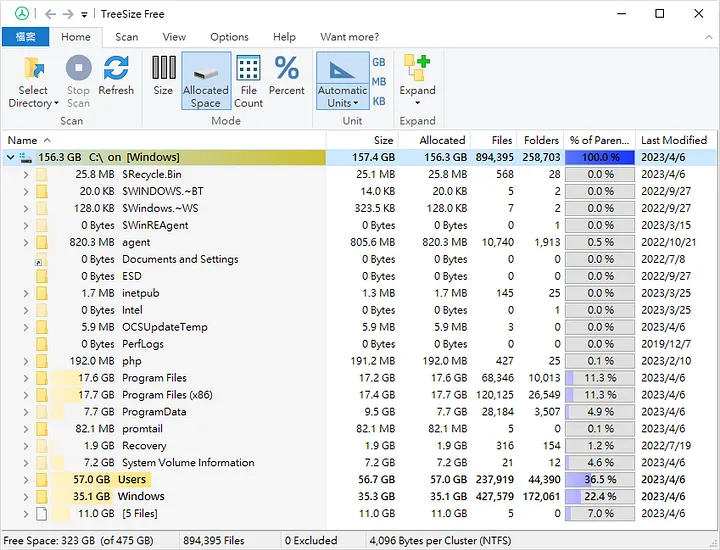
只要將 TreeSize 打開一眼就可以辨識以下狀況
情境可以參考之前寫的文章,如何刪除 System Volume Information 資料夾的唯讀備份。
建立套件
先到 Deployment 點選 Build
作業系統選擇 Windows
選擇 OTHERS,點選 Store File / Folder。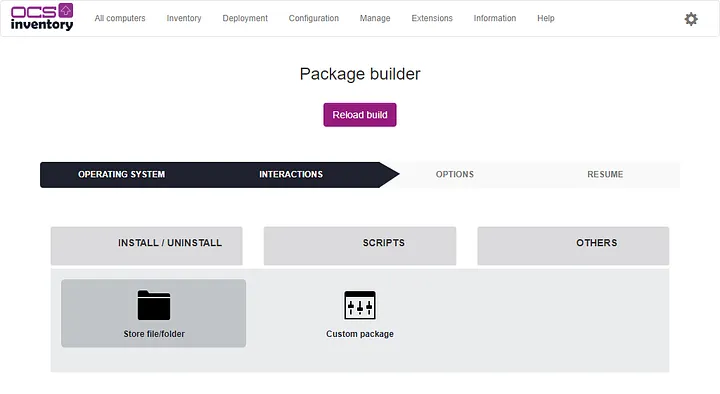
檔案或資料夾
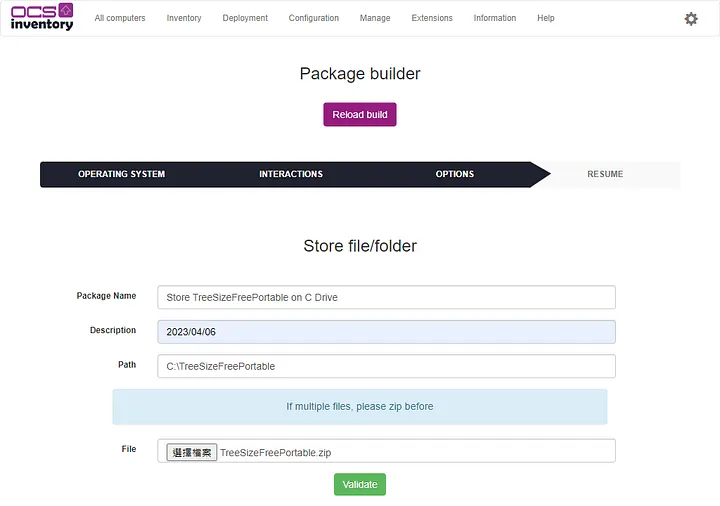
點選 Validate,顯示套件建立成功。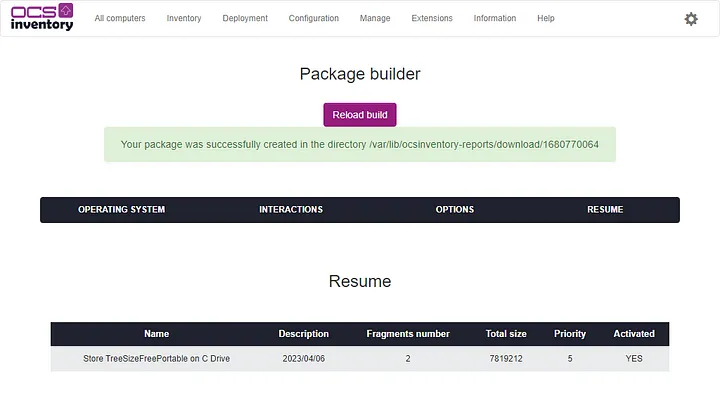
遠端部署套件
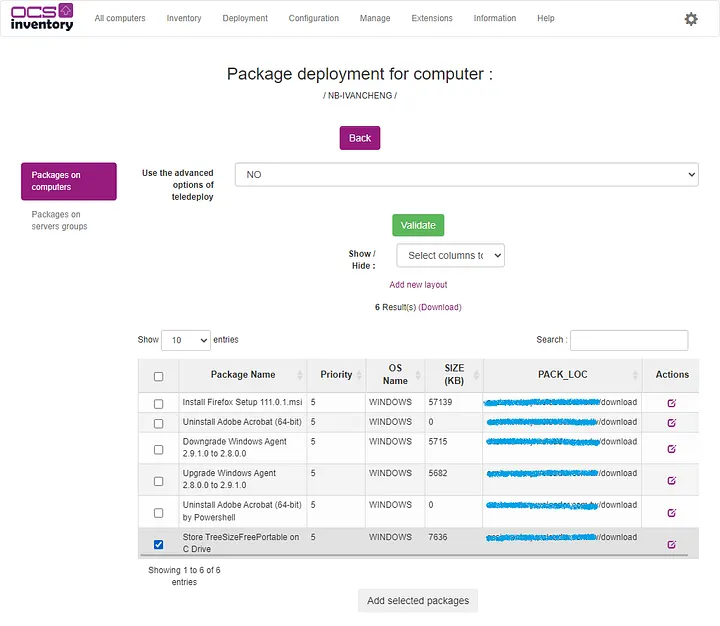
到計算機的 Deployment,該部署狀態處於 WAITING NOTIFICATION。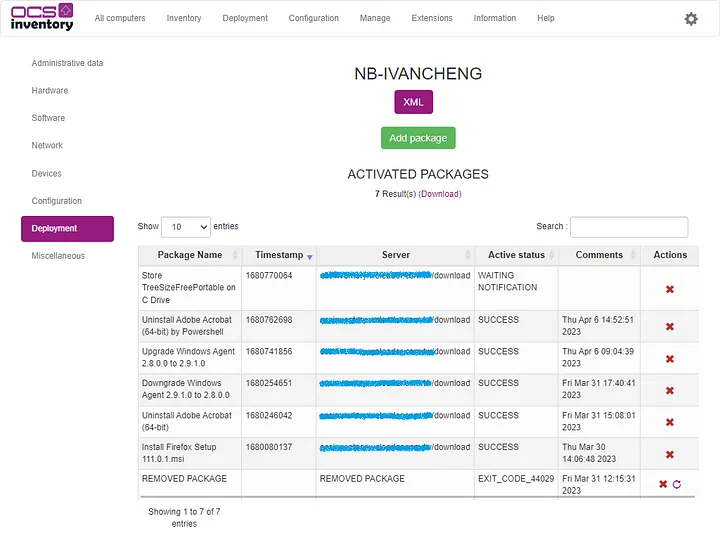
部署前的 C 磁碟資料夾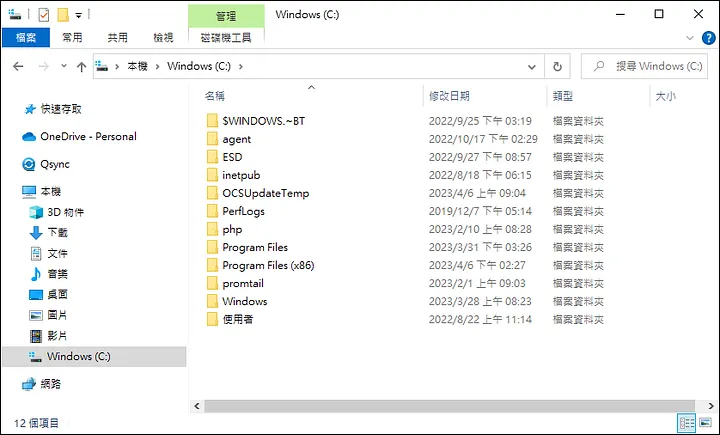
部署成功,完成時間為下午 5 點 33 分 。
代理程式會自動建立 C:\TreeSizeFreePortable,並將檔案解壓縮至此。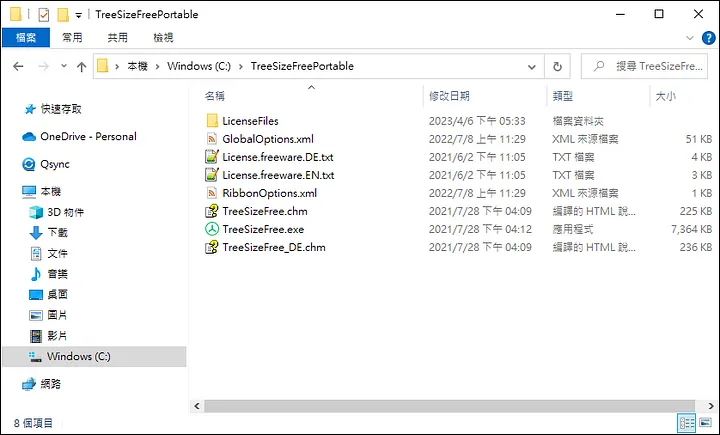
下一篇來教大家如何使用 OCS Inventory 代理程式遠端執行 Windows 執行檔,敬請期待。
參考文件
